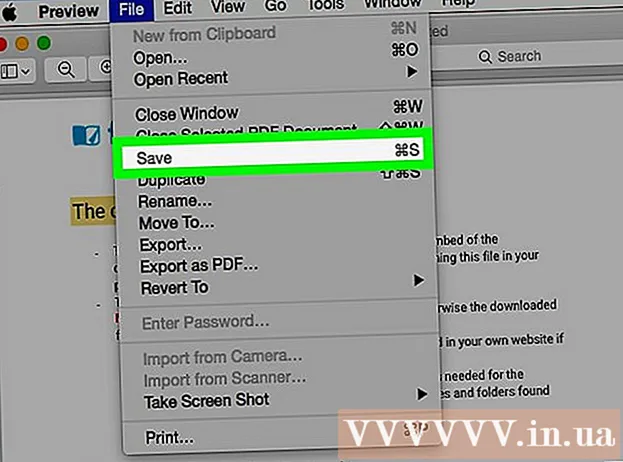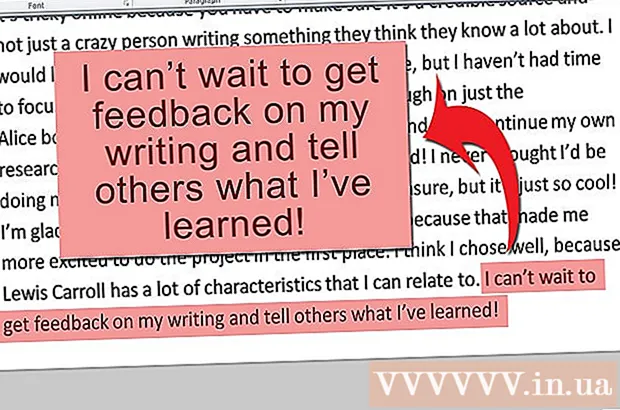Forfatter:
Charles Brown
Oprettelsesdato:
9 Februar 2021
Opdateringsdato:
1 Juli 2024

Indhold
- At træde
- Metode 1 af 3: Windows 7
- Metode 2 af 3: Windows Vista
- Metode 3 af 3: Windows XP
- Tips
- Nødvendigheder
Med Windows Sound Recorder-programmet kan du optage, redigere og afspille din stemme. Du kan vride din stemme til at lyde som jordegern eller Darth Vader! Med Sound Recorder kan du linke sætninger, tilføje musik eller tilføje kommentarer til et dokument. Vi viser dig hvordan.
At træde
Metode 1 af 3: Windows 7
 Åbn lydoptager. Klik på Start, og indtast i tekstfeltet: lydoptager. Klik på resultatlisten lydoptager.
Åbn lydoptager. Klik på Start, og indtast i tekstfeltet: lydoptager. Klik på resultatlisten lydoptager.  Start optagelsen. Klik på i vinduet Lydoptager Start optagelsen, knappen med den røde prik.
Start optagelsen. Klik på i vinduet Lydoptager Start optagelsen, knappen med den røde prik.  Syng en sang eller sig, hvad du vil optage. Du kan se den grønne bjælke bevæge sig frem og tilbage, du kan se, at noget optages.
Syng en sang eller sig, hvad du vil optage. Du kan se den grønne bjælke bevæge sig frem og tilbage, du kan se, at noget optages.  Stop optagelsen. Klik på Stop optagelsen for at afslutte optagelsen. Nu vises muligheden for at gemme filen automatisk.
Stop optagelsen. Klik på Stop optagelsen for at afslutte optagelsen. Nu vises muligheden for at gemme filen automatisk.  Gem optagelsen. Gem filen på et sted, hvor du nemt kan finde den senere.
Gem optagelsen. Gem filen på et sted, hvor du nemt kan finde den senere. - Hvis du ikke er klar til at gemme filen, skal du klikke på Afbestille. Klik i dialogboksen Gem som på Genoptag optagelsen, fortsæt med at optage lyd, og klik derefter på Stop optagelsen.
Metode 2 af 3: Windows Vista
- Åbn lydoptager. Klik på Start, derefter Alle programmer, tilbehør og derefter lydoptager.
 Start optagelsen. Klik på i vinduet Lydoptager Start optagelsen, knappen med den røde prik.
Start optagelsen. Klik på i vinduet Lydoptager Start optagelsen, knappen med den røde prik. - Stop optagelsen. Klik på Stop optagelsen for at afslutte optagelsen. Nu vises muligheden for at gemme filen automatisk.
- Gem optagelsen. Gem filen på et sted, hvor du nemt kan finde den senere. Hvis du ikke er klar til at gemme filen, skal du klikke på Afbestille. Klik i dialogboksen Gem som på Genoptag optagelsen, fortsæt med at optage lyd, og klik derefter på Stop optagelsen.
- Åbn optagelsen med en afspiller som Windows Media Player, iTunes, Realplayer eller lignende.
Metode 3 af 3: Windows XP
- Åbn lydoptager. Klik på Start, derefter Alle programmer, tilbehør og derefter lydoptager.
 Start optagelsen. Klik på i vinduet Lydoptager Start optagelsen, knappen med den røde prik.
Start optagelsen. Klik på i vinduet Lydoptager Start optagelsen, knappen med den røde prik. - Stop optagelsen. Klik på Stop optagelsen for at afslutte optagelsen. Når du er færdig, kan du gemme filen via Filer> Gem som.
- Lyt til din optagelse. Klik på afspil-knappen, knappen med den sorte pil, for at afspille filen.
- Spol tilbage eller fremad. Knapperne med de dobbelte pile er til tilbagespoling og hurtig fremadspil, ligesom en CD-afspiller.
- Rediger optagelsen. Eksperimenter med mulighederne, gå til Effekter.
 Når du er færdig, kan du gemme filen via Filer> Gem som.
Når du er færdig, kan du gemme filen via Filer> Gem som.
Tips
- Du har brug for højttalere for at afspille lyd på din computer
- Du har brug for en mikrofon for at optage din stemme
- Klik på for at øge den maksimale optagetid på 60 sekunder i Sound Recorder Indsæt fil i menuen redigere og tilføj derefter den fil, du lige har gemt. Når du gør dette, øges den maksimale optagetid med 60 sekunder. Du kan gentage dette trin for hvert ekstra minut, du vil tilføje. For eksempel, for en optagetid på 5 minutter, skal du placere filen på 60 sekunder fem gange.
- En alternativ måde at forlænge optagelsernes længde på:
- Højreklik på Start.
- Dobbeltklik på programmappen.
- Dobbeltklik på mappen Tilbehør.
- Dobbeltklik på mappen Multimedia eller Entertainment.
- Højreklik på Sound Recorder, og klik derefter på Properties.
- Klik på fanen Genvej.
- Tryk på SLUT-tasten, tryk på MELLEMRUM, og skriv placeringen af den optagede lydfil i feltet Mål.
- For eksempel, hvis målet er 'C: Windows sndrec32.exe', og placeringen af filen er C: , vil den nye linje i målboksen være "C: Windows sndrec32.exe C: Blank.wav "
- Næste gang du starter Sound Recorder, åbnes Blank.wav-filen automatisk.
Nødvendigheder
- En ekstern mikrofon eller indbygget mikrofon.
- Højttalere eller hovedtelefoner
- Windows-computer med lydoptager